在日常办公中,很多人都会用Excel来处理大量的数据,特别是在做报表、分析数据时,Excel就成了我们不可或缺的工具。随着数据量的增大,我们常常需要在不同的数据表格中快速查找特定的信息。这时,VLOOKUP函数的出现,简直是救星!VLOOKUP函数到底是如何使用的呢?
VLOOKUP函数的基本原理
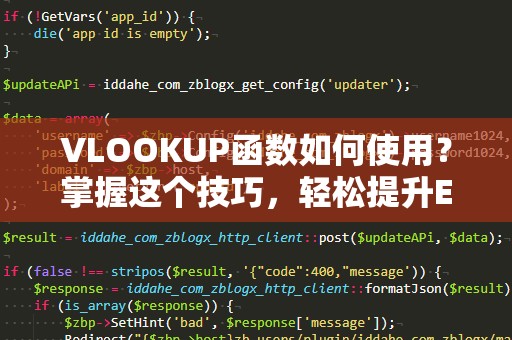
VLOOKUP(VerticalLookup的缩写)函数的作用就是在一个数据表格中纵向查找某一列的值,并返回该值所在行的其他列中的数据。简单来说,就是根据你提供的一个值,去一个数据区域的第一列中查找,并返回与该值对应的其他列的信息。
VLOOKUP函数的语法
VLOOKUP函数的语法如下:
=VLOOKUP(查找值,查找区域,返回列号,[近似匹配])
查找值:就是你要在表格中查找的值。例如,某个产品的编号或者员工的姓名。
查找区域:是你要查找的范围,通常是包含数据的整个区域。例如,产品编号所在的列和其他相关信息的列。
返回列号:你希望返回的值所在的列号。假设查找区域是A列到C列,那么如果你需要返回C列的数据,你就输入3,表示C列是查找区域的第三列。
[近似匹配]:这个参数是可选的。如果你希望函数进行精确匹配,可以输入FALSE;如果希望进行近似匹配,可以输入TRUE(或者省略这个参数,默认会进行近似匹配)。如果使用近似匹配,查找值必须按升序排列。
VLOOKUP函数的示例
假设你有一个包含员工编号、姓名和工资的表格,你需要根据员工的编号查询对应的姓名和工资。表格数据如下:
|员工编号|姓名|工资|
|----------|-------|--------|
|1001|张三|8000|
|1002|李四|8500|
|1003|王五|9000|
如果你想查询编号为1002的员工的工资,可以使用如下的VLOOKUP函数:
=VLOOKUP(1002,A2:C4,3,FALSE)
这个公式表示:在A2:C4区域查找值1002,并返回第三列(即“工资”列)的对应数据,精确匹配。
通过这个简单的示例,你就能看到VLOOKUP函数的强大功能。无论你有多少条数据,VLOOKUP都能帮助你快速找到需要的信息,省去了手动搜索的麻烦。
使用VLOOKUP的常见问题
虽然VLOOKUP函数功能强大,但很多用户在使用时可能会遇到一些问题。以下是一些常见的错误及解决方法:
查找值未找到:如果查找值在数据表中不存在,VLOOKUP函数会返回错误值#N/A。这时,你可以检查查找值是否正确输入,或者使用IFERROR函数来避免显示错误提示。
返回值错误:如果你设置的返回列号不正确,VLOOKUP会返回错误的数据。确保返回列号对应的是你想要查找的那一列。
近似匹配问题:如果你使用了近似匹配(TRUE)但查找值未按升序排列,VLOOKUP可能会返回错误的结果。此时需要调整数据顺序或使用精确匹配(FALSE)。
VLOOKUP的高级应用技巧
VLOOKUP函数虽然很简单易懂,但在实际工作中,有很多技巧可以帮助你更高效地使用它,提升你的工作效率。我们将介绍一些VLOOKUP函数的高级应用技巧。
1.使用VLOOKUP查找多个条件的数据
有时,我们不仅需要根据一个条件查找数据,还需要根据多个条件来确定要查找的值。在这种情况下,我们可以通过将多个条件拼接起来的方式,使用VLOOKUP进行查找。
例如,假设你有一个学生成绩表,包含学生的姓名、课程和成绩,而你想要查找某个学生在某门课程中的成绩。表格如下:
|姓名|课程|成绩|
|-------|---------|------|
|张三|数学|85|
|李四|英语|90|
|王五|数学|78|
|张三|英语|88|
为了查找“张三”在“数学”课程中的成绩,我们可以使用如下的公式:
=VLOOKUP("张三"&"数学",A2:C5,3,FALSE)
但是,VLOOKUP本身并不支持直接同时查找两个条件。在实际应用中,我们需要通过“合并列”的方式来实现多条件查找。例如,我们可以创建一个新列,合并“姓名”和“课程”,然后在VLOOKUP函数中查找合并后的值。
2.使用VLOOKUP结合其他函数
VLOOKUP可以与Excel中的其他函数结合使用,进行更加复杂的操作。例如,使用IFERROR函数来处理查找值未找到的情况,避免显示错误值。
=IFERROR(VLOOKUP(1002,A2:C4,3,FALSE),"未找到该员工")
当查找值没有找到时,IFERROR函数会返回“未找到该员工”,而不是默认的#N/A错误值。
3.动态调整查找范围
在使用VLOOKUP时,通常需要固定查找区域。例如,如果你将表格数据添加或删除行时,VLOOKUP的查找区域可能就会变动,导致查找结果不准确。为了避免这种问题,我们可以使用Excel的“表格”功能,将数据转化为Excel表格。通过这种方式,VLOOKUP的查找范围会自动动态调整,确保查找的准确性。
总结
VLOOKUP函数是Excel中最强大的查找工具之一,掌握了它的基本用法后,你可以在工作中节省大量的时间,提升工作效率。无论是简单的查找任务,还是多条件查找、结合其他函数的复杂操作,VLOOKUP都能应对自如。
通过本文的介绍,你应该已经对VLOOKUP函数有了一个全面的了解。如果你在日常工作中经常需要进行数据查找,掌握VLOOKUP的技巧,将大大提升你的Excel水平!





